V digitalni fotografiji lahko šum slike predstavlja nadležen problem. Pogosto se pojavi pri slabi svetlobi ali visokih nastavitvah ISO. V tem vodiču vam bom pokazal, kako enostavno in učinkovito odstraniti šum slike v Photoshopu. Ne glede na to, ali gre za barvni ali črno-beli šum, s pravimi filtri in nastavitvami je mogoče bistveno izboljšati kakovost slike. Takoj začnimo!
Najpomembnejše ugotovitve
- Šum slike se lahko pojavi v dveh glavnih oblikah: barvni in črno-beli.
- V Photoshopu so na voljo učinkoviti filtri za zmanjšanje šuma, ki jih je mogoče enostavno prilagoditi.
- Pretirano urejanje lahko vpliva na ostrino slike, zato bodite previdni.
Korak-za-korak vodič
1. Analiza slike in priprava
Preden začnete z zmanjševanjem šuma, si najprej oglejte celotno sliko, da ugotovite vrsto šuma. Ali gre za barvni šum ali črno-beli šum? V tem primeru vam bom pokazal, kako najprej odstraniti črno-beli šum.
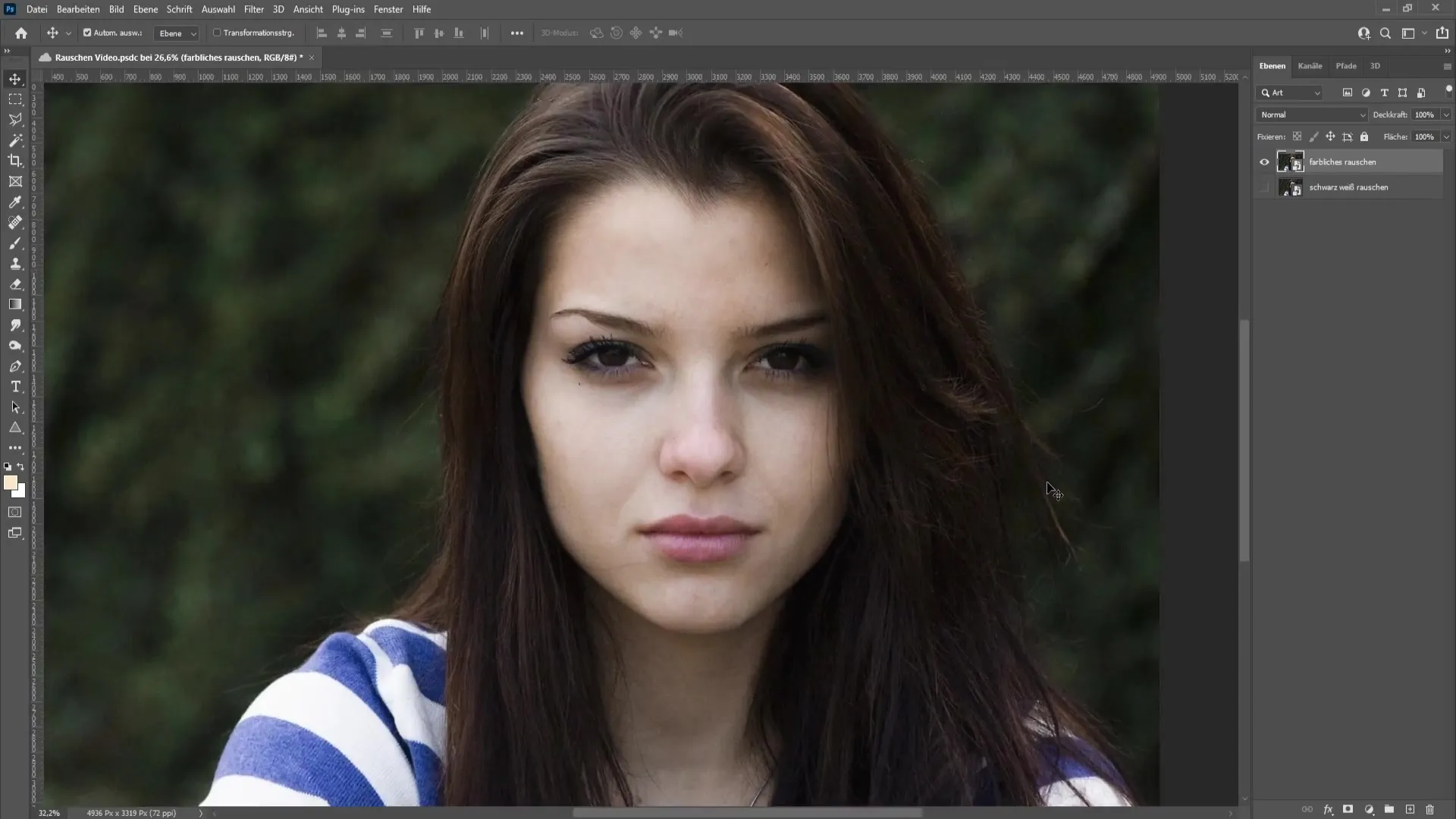
2. Uporaba filtra za Kamera RAW
Za odstranitev črno-bel šuma pojdite na "Filter" v zgornji menijski vrstici in izberite "Filter Kamera RAW". V tem oknu lahko podrobno nastavite zmanjševanje šuma.
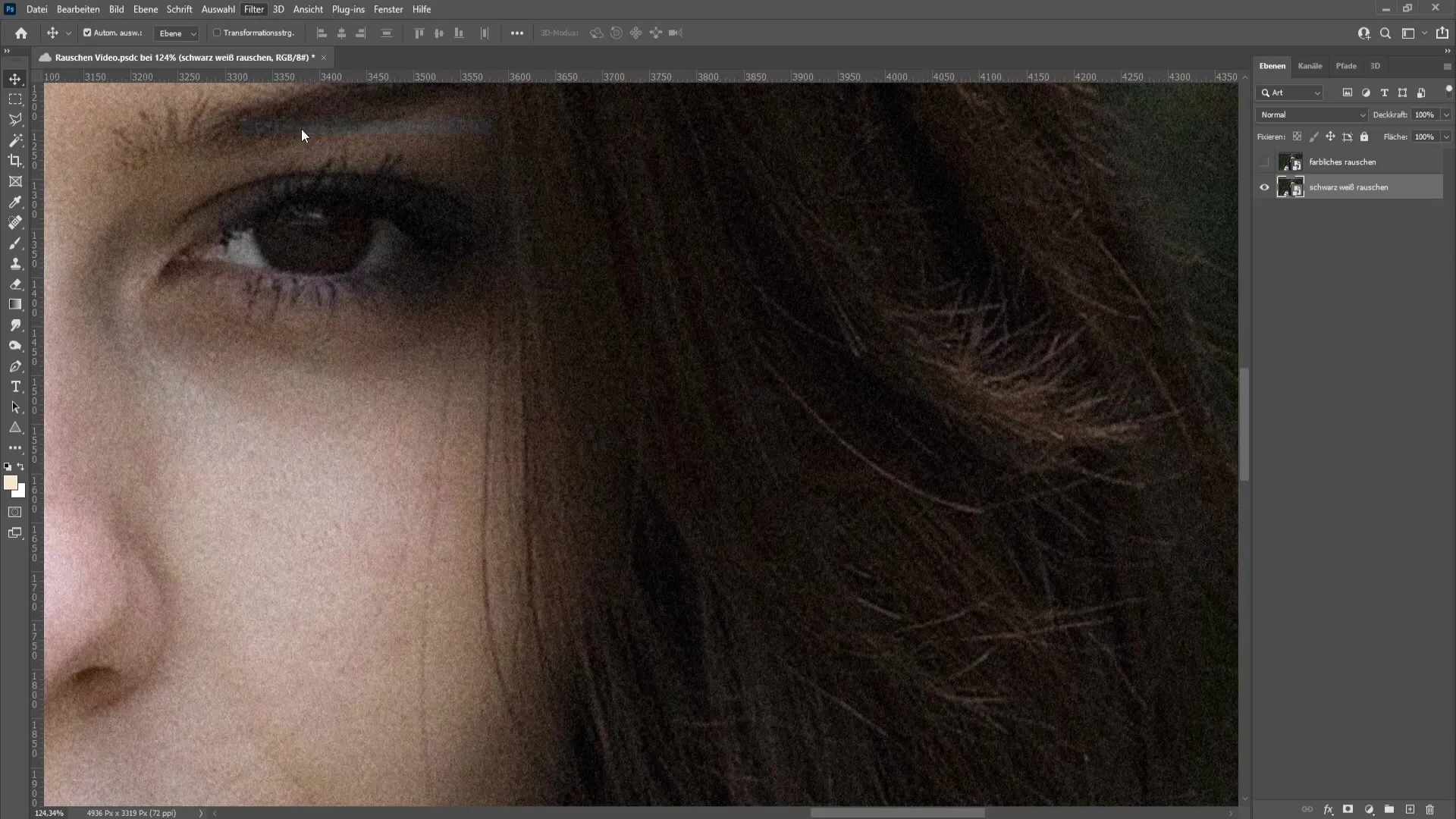
3. Nastavitve za zmanjševanje šuma pri črno-beli sliki
V filtru Kamera RAW najdete možnosti za zmanjševanje šuma. Tu lahko prilagodite drsnik za zmanjševanje šuma. Priporočam, da za črno-beli šum nastavite približno vrednost 40. Pazite, da pri višji vrednosti trpi tudi ostrina slike.
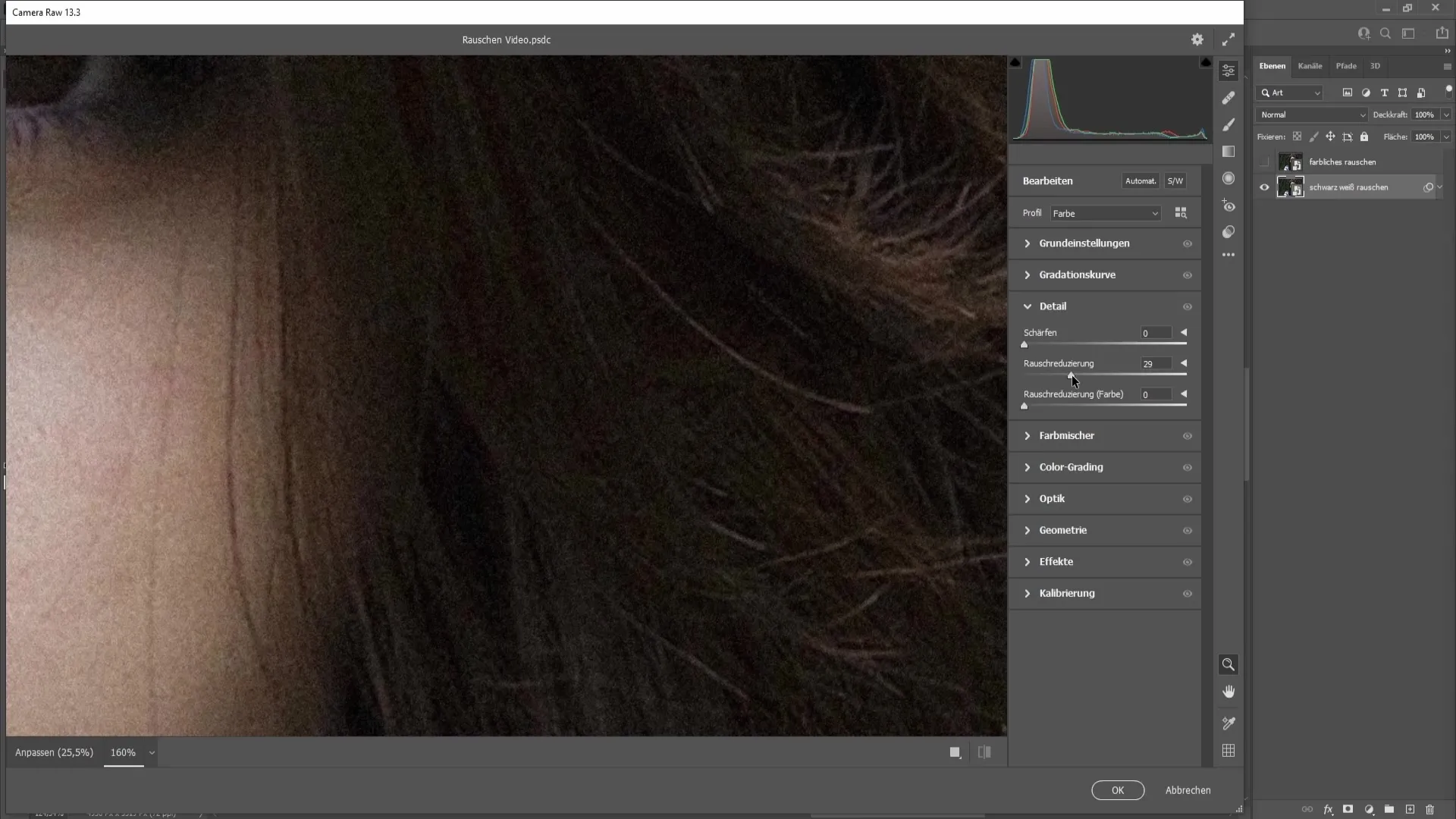
4. Prilagoditev ostrine
Za ohranitev slike lahko prilagodite tudi drsnik ostrine. Vrednost približno 20 zagotavlja, da podrobnosti na sliki ostanejo ohranjene, tudi potem ko je šum zmanjšan.
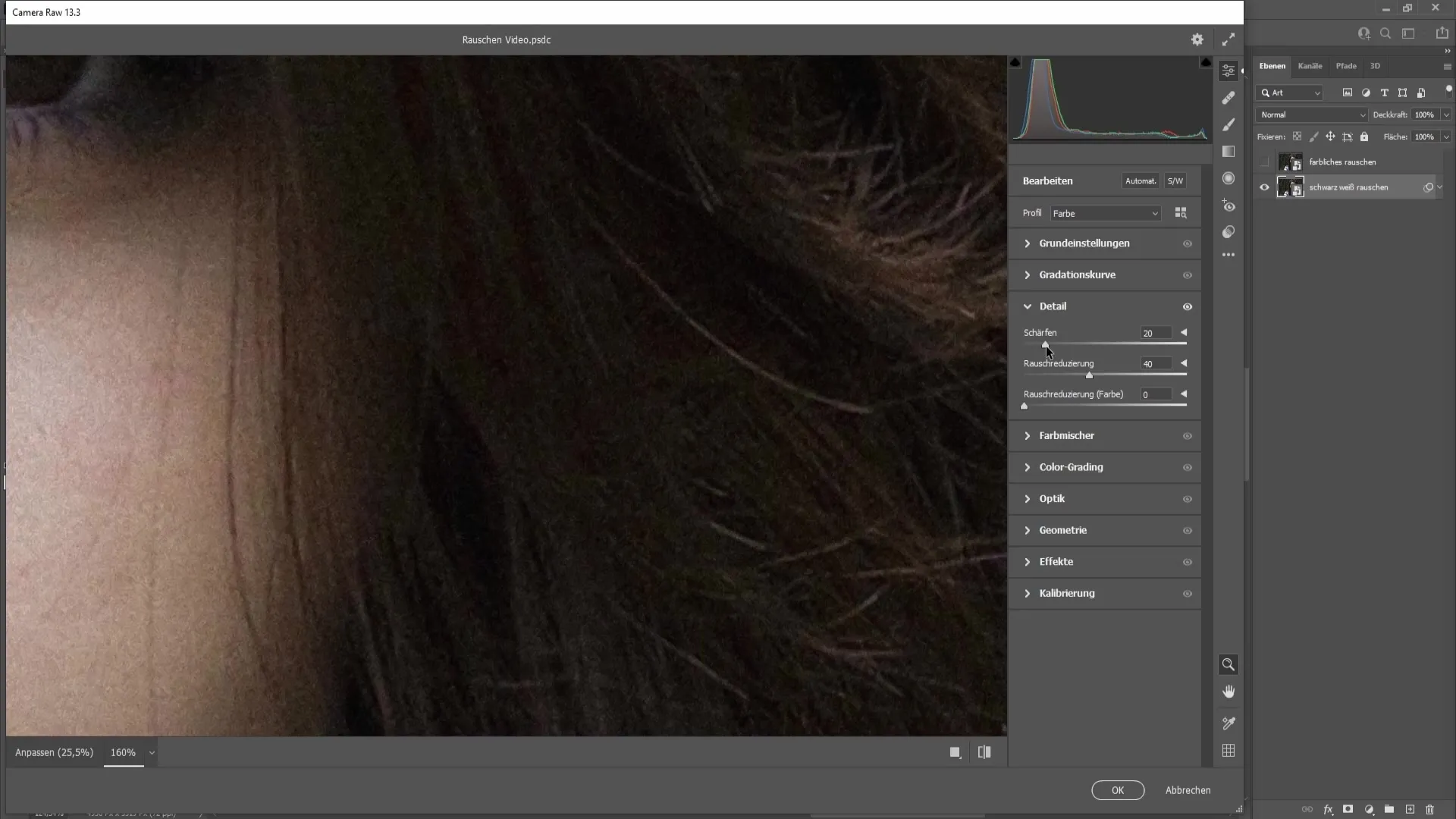
5. Primerjava pred in po
Po prilagoditvi zmanjševanja šuma in ostrine lahko primerjate rezultate. To lahko storite tako, da preprosto kliknete na simbol "Prej/Potem", da vidite, kako je slika izboljšana.
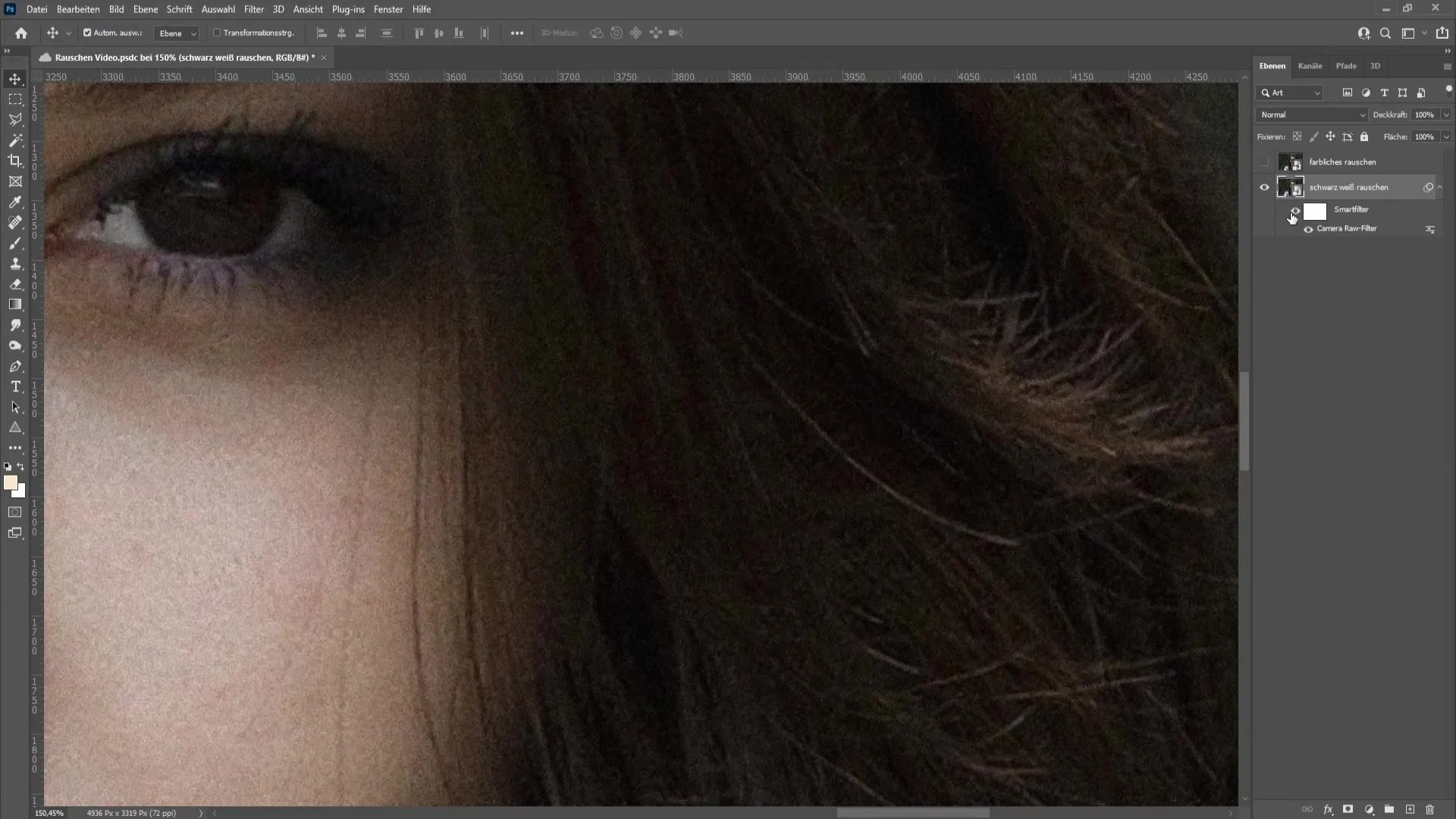
6. Zmanjševanje šuma pri barvnih slikah
Zdaj si oglejmo še barvni šum. Za nadaljevanje ponovite postopek s filtrom Kamera RAW. Tudi ta filter vam pomaga prilagajati zmanjševanje šuma pri barvnem šumu.
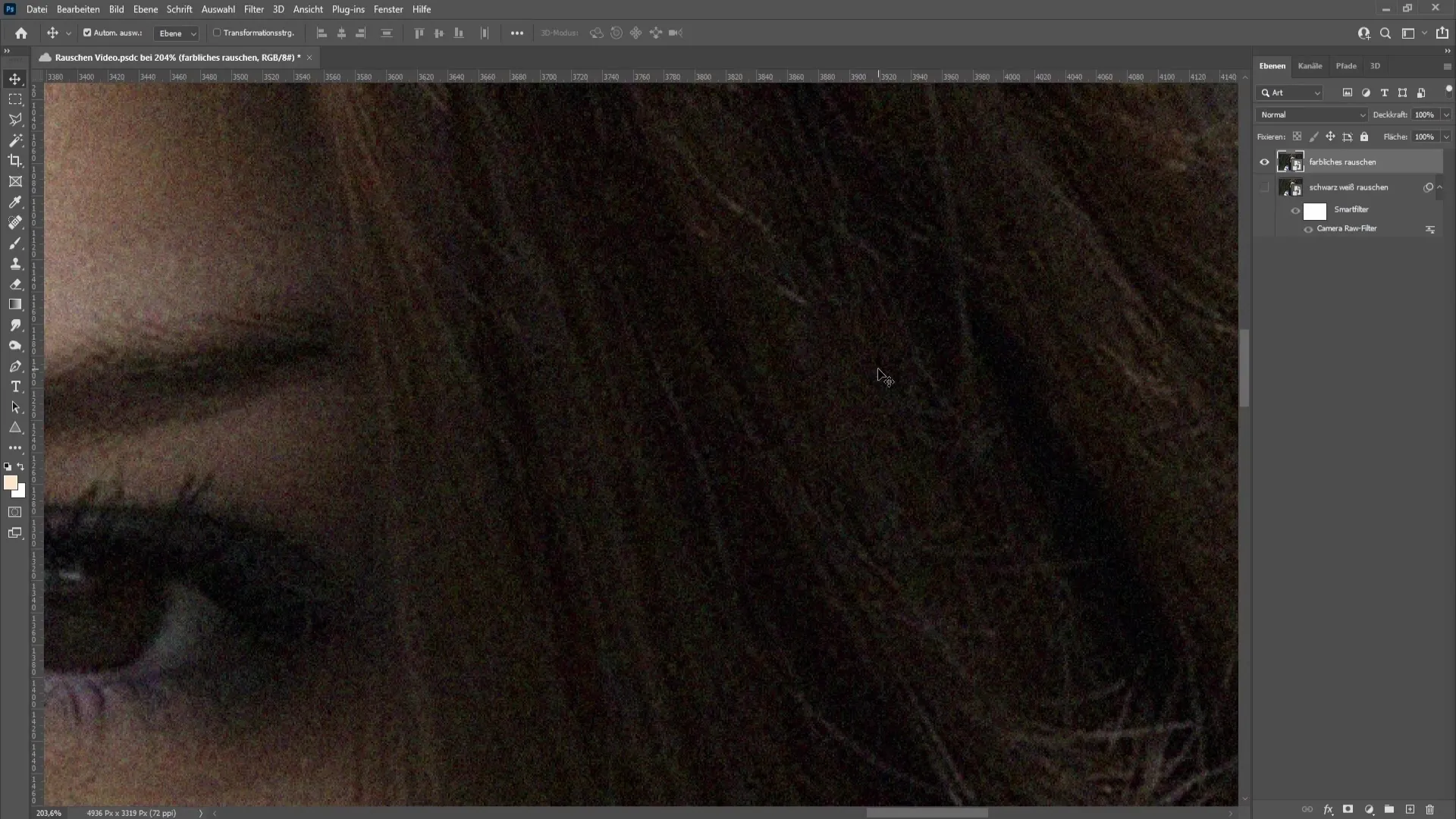
7. Nastavitve za zmanjševanje barvnega šuma
V oknu Kamera RAW ponovno najdete drsnik za zmanjševanje barvnega šuma. Tokrat nastavite drsnik na približno 40, da učinkovito zmanjšate barvni šum. Za to sliko je to ustrezna vrednost.
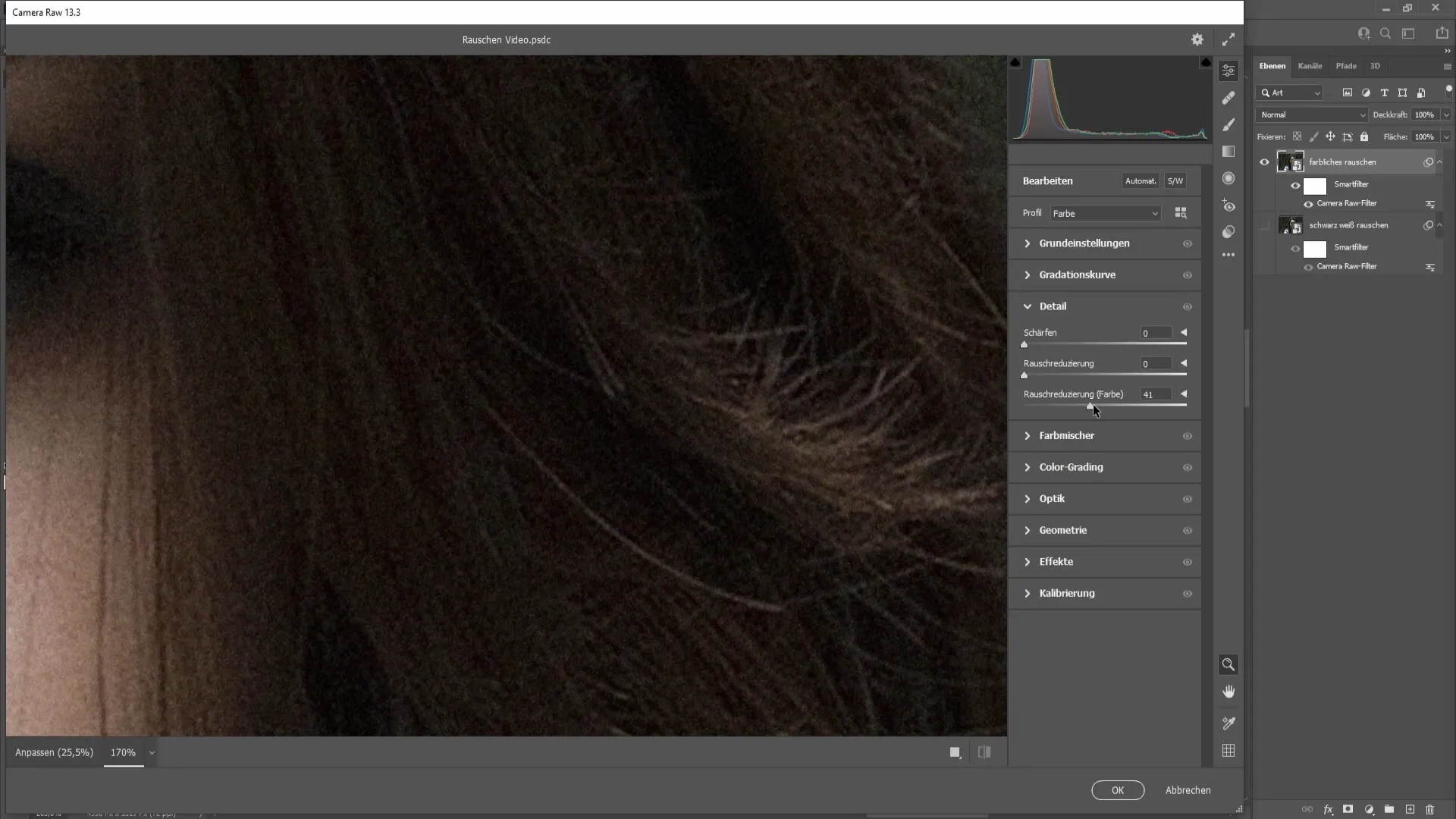
8. Dodatne prilagoditve
Morda bo po prvi prilagoditvi še vedno prisoten nekaj črno-belega šuma. Zato priporočam, da tudi tukaj še naprej povečate drsnik za zmanjševanje šuma, morda na npr. 20, da odpravite vse moteče elemente. Ne pozabite, da morate tudi ostrino ponovno nastaviti na približno 20, da ne izgubite podrobnosti slike.
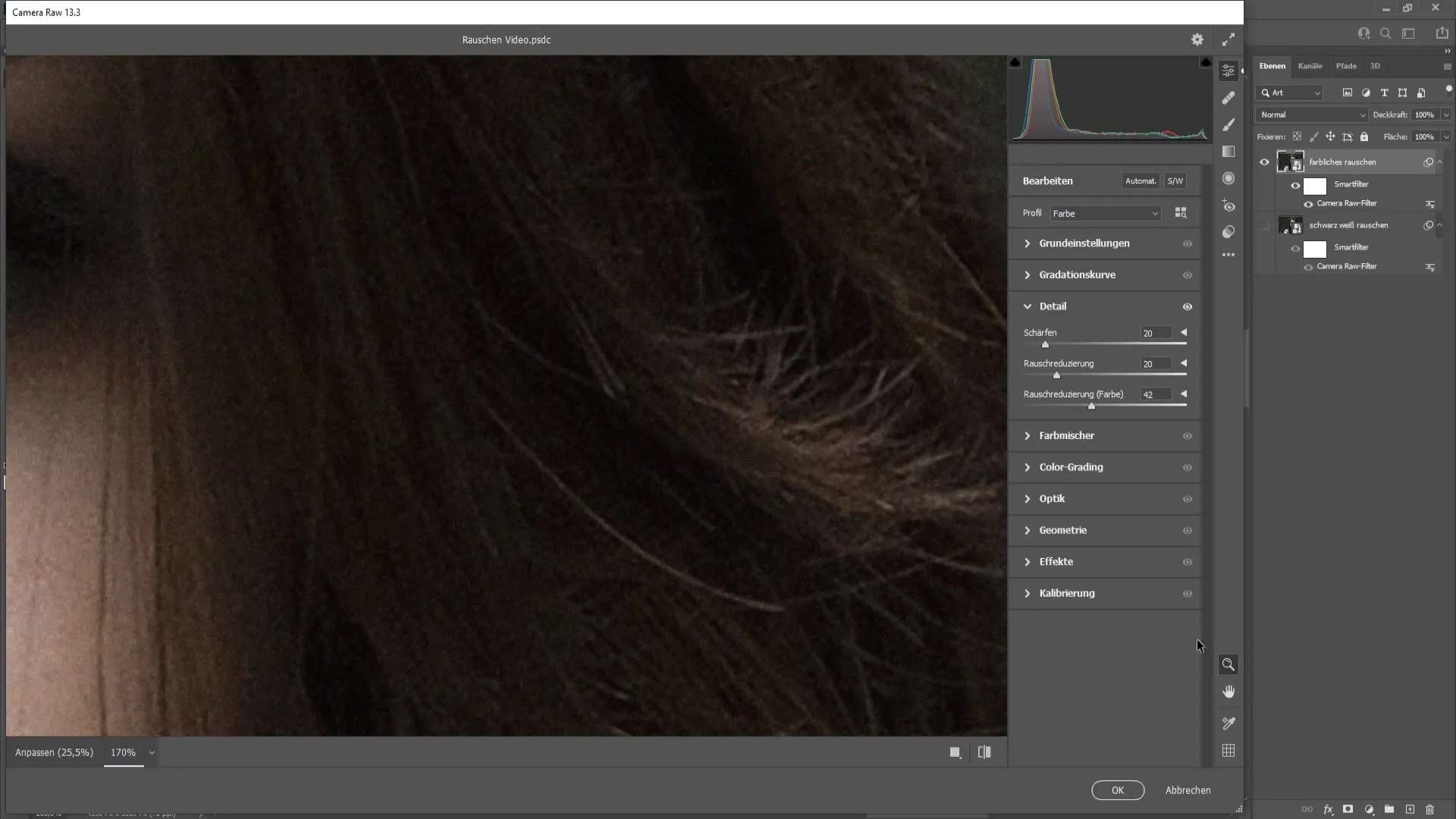
9. Končna primerjava
Po vseh prilagoditvah je čas za končno primerjavo. Zavedajte se, da je zmanjševanje šuma sicer pomembno, vendar lahko sliko naredi privlačnejšo, če jo uporabljate v pravilni meri.

Povzetek
V tem vodniku si se naučil, kako učinkovito odstraniti slikovni šum v programu Photoshop. Z uporabo filtra Camera RAW in pravilnimi nastavitvami zmanjšanja šuma ter ostrine lahko bistveno izboljšate kakovost slike. Pazite, da izberete nastavitve previdno, da se izognete neželeni zameglitvi.
Pogosta vprašanja
Kaj je slikovni šum?Slikovni šum je nezaželen videz zrnitosti ali obarvanih pikslov v digitalnih slikah.
Kako prepoznam, ali slika vsebuje šum?Bodite pozorni na zrnitost ali neželene barve na enakomernih površinah, kot so nebo ali stene.
Ali je možno popolnoma odstraniti šum?Šum je mogoče zmanjšati, vendar popolno odstranjevanje lahko vpliva na ostrino slike.
Kateri filter v programu Photoshop je najbolj primeren za zmanjšanje šuma?Filter Camera RAW je še posebej učinkovit pri zmanjševanju šuma v programu Photoshop.
Ali zmanjševanje šuma vpliva na kakovost slike?Da, pretirano zmanjševanje šuma lahko negativno vpliva na ostrino in podrobnosti slike.


